还不知道utorrent常用功能是怎么设置的吗?今日小编就介绍了utorrent常用功能设置方法,相信通过学习本篇教程,大家对utorrent软件一定会有更多的了解的。
1、常规设置
常规设置,主要就是选择语言,文件关联。没什么好说,勾不勾选自动更新完全看个人爱好。
2、界面设置
其实这里根据大家喜好设置,没什么特别的地方,我是喜欢简洁一点,框少弹出来一点。
3、目录设置
这里主要设置下载默认的路径。
4、连接设置
如果内网用户记得一定要勾选启用UPnP端口映射,这里不推荐随机端口(防止端口冲突问题)。
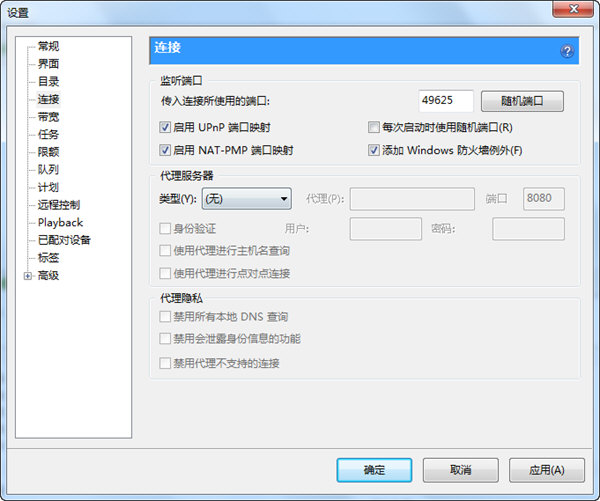
5、带宽设置
这里ADSL用户上传速度设置下,一般30-40左右,连接数值也可以设置成和我一样。
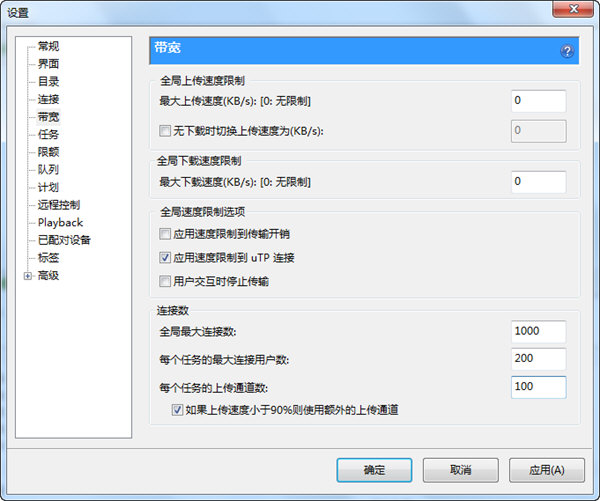
6、任务设置
这里要说的是任务里面,协议加密--传出连接,设为“强制”,并且不勾选“允许传入旧式连接”。这样做可以屏蔽一部分吸血者哦。
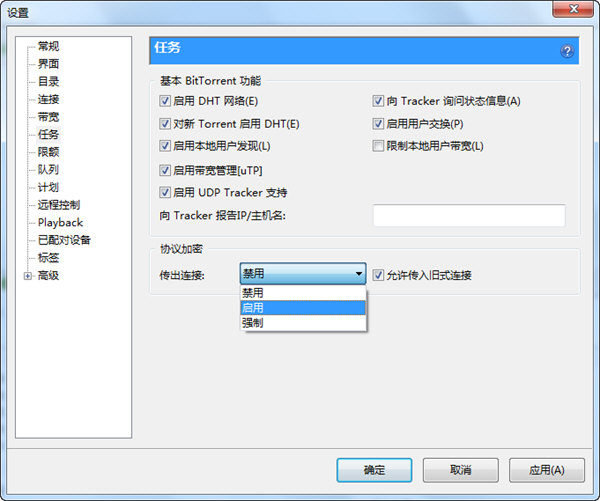
7、队列设置
这里设置下活动任务数就可以
8、计划,远程
这两项目可以不用设置,没什么多大用处
9、高级设置
这里唯一要改的就是net.max_halfopen.就是最大连接半径。类似eMule那个设置,控制TCP/IP连接参数。
10、高级设置——界面
这里主要是搜索引擎的设置。
作用是在主界面搜索里面直接能进行搜索功能。 你也可以自定义想要搜索的网页。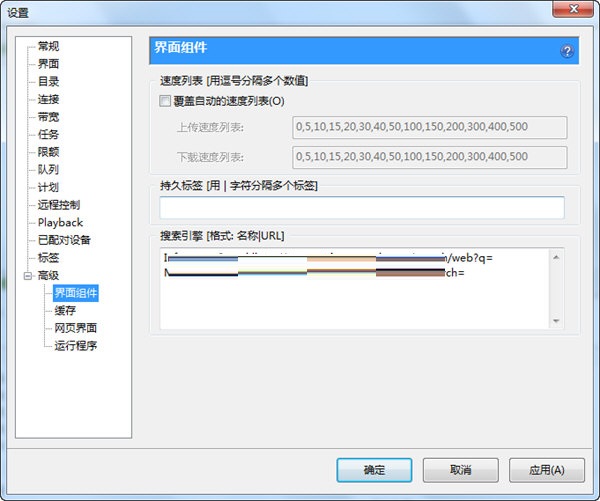
以上就是小编带来的utorrent常用功能设置方法,希望可以帮助到大家哦。